IFTTT چیست و چه نقشی در زندگی روزمره ما دارد؟
تعریف IFTTT
IFTTT که مخفف عبارت if this, then that است، یک سرویس بسیار کارآمد است که امکان اتصال اپلیکیشنها، سرویسها و دستگاههای هوشمند مختلف را به یکدیگر فراهم میکند.
مزایا
- اتوماسیون سازی کارهای مربوط به اپلیکیشنها، سرویسها و دستگاههای هوشمند
- بهرهمندی از اپلیکیشنهای موبایل و صفحات وب با طراحی مناسب
- استفاده آسان
- پشتیبانی از دستگاههای IoT و دستیارهای هوشمند صوتی
معایب
- عدم توانایی ساخت Applet های چند مرحلهای توسط کاربران عادی
- نبود ابزارهای متنوع در بخش Activity
سرویس IFTTT (به صورت “ایفت” تلفظ میشود) مخفف عبارت “IF this, then that” است. به شما اجازه میدهد تا دستگاهها و اپلیکیشنهایی که قابلیت اتصال به اینترنت دارند را بدون نیاز به ذرهای کد نویسی به یکدیگر وصل کنید.
در نظر بگیرید که قبل از اینکه یک جلسه کاری مهم شروع شود، یک پیام بر روی پروفایل خود دریافت نمایید. و حتی مثلا میتوانید از دستیار صوتی گوگل بخواهید تا رنگ چراغهای اتاق خواب را تغییر دهد.
تمام این کارها را به صورت اتوماتیک انجام میدهد به صورت زیر انجام می شود:
سرویس IFTTT از طریق وبسایت و اپلیکیشن در اختیار کاربران قرار گرفته است. با ورود به محیط طراحی شده توسط IFTTT، با یک رابط کاربری جذاب و تنظیمات متنوع رو به رو میشوند. همچنین امکان ساخت Applet های متنوع برای انجام کارها به صورت اتوماتیک وجود دارد.
سرویس IFTTT در کنار دیگر نمونه مشابه خود یعنی Zapier دو انتخاب برتر حرفهایها در میان اپلیکیشنهای Productivity هستند.
IFTTT در برابر Zapier
هر دو این سرویسها به شما کمک میکنند تا دستگاهها و اپلیکیشنهایی که در حالت عادی هیچ ارتباطی با هم ندارند را به یکدیگر متصل کنید. هم IFTTT و هم Zapier جزو ابزارهای شناخته شده productivity محسوب میشوند اما تفاوتهای کوچکی نیز با یکدیگر دارند.
در وهله اول، موارد استفاده از این دو سرویس با یکدیگر متفاوت است. به عنوان مثال، IFTTT با دستیارهای صوتی هوشمند (نظیر الکسا، کورتانا، گوگل و سیری) و همچنین دستگاههای هوشمند (مانند چراغها، لوازم خانگی و سیستمهای امنیتی) سازگاری دارد.
در طرف مقابل، Zapier بیشتر سرویسهای مرتبط با کسب و کار نظیر Amazon S3، GoToWebinar، SQL Server، Wrike و Zendesk را با همدیگر مرتبط میکند.
هم Zapier و هم IFTTT از سرویسهایی نظیر Asana، Dropbox، فیسبوک، Google Drive، اینستاگرام، Slack، سیستم ارسال و دریافت پیامک، Trello و Twitter پشتیبانی میکنند.
یکی دیگر از تفاوتهای مهم بین این دو سرویس، شیوه دسترسی کاربران به آنهاست. کاربران IFTTT میتوانند از طریق اپلیکیشنهای موبایل (هم بر روی اندروید و هم بر روی iOS) به این سرویس دسترسی پیدا کنند.
قیمت IFTTT چقدر است؟
IFTTT به تازگی شروع به راه اندازی سرویس پولی خود به نام IFTTT Pro کرده است. این سرویس به کاربران اجازه میدهد تا بی نهایت Applet بسازند و برای هر یک از آنها، حالت اتوماسیون سازی چند مرحلهای را فعال کنند. Appletهای ساخته شده در حالت IFTTT Pro کارها را با سرعت بالاتری انجام میدهند.
کاربران همچنان میتوانند به صورت رایگان در IFTTT ثبت نام کرده و از برخی امکانات آن استفاده نمایند. به عنوان مثال یک کاربر معمولی حق ندارد بیش از سه Applet برای خودش بسازد.
البته دسترسی کاربران به appletهای از پیش ساخته شده با هیچ محدودیتی رو به رو نیست. سرویس IFTTT همچنین پکیجهایی مخصوص کسب و کارها نیز طراحی کرده است.
هزینه استفاده از سرویس Zapier چقدر است؟
هر کاربر عادی میتواند تنها تا صد تسک را در ماه مدیریت کند. از دیگر محدودیتهای سرویس رایگان Zapier میتوان به فعال بودن تنها پنج Zaps در هر بازه زمانی ۱۵ دقیقهای و عدم توانایی در استفاده از برنامههای Premium استفاده کرد.
برنامههای premium درZapier شامل مواردی از قبیل MySQL، PayPal، QuickBase، QuickBooks، Salesforce، Zendesk و چندین نمونه دیگر میشوند. علاوه بر این، کاربران معمولی نمیتوانند از سرویس Autoreply استفاده کنند. این قابلیت به کاربران اجازه میدهد تا Zapها را در یک زمانبندی منظم به اجرا دربیاورند.
IFTTT به شما اجازه میدهد هم از طریق رابط کاربری سایت و هم از طریق اپلیکیشنهای اندروید و آی او اس Applet جدید ایجاد کنید. سرویس Zapier تنها از قابلیتهایی مانند سرویس پیامکی پشتیبانی میکند و امکان استفاده از اپلیکیشن برای کاربران این سرویس وجود ندارد.
اپلیکیشن IFTTT در گوشیهای اندروید به اطلاعاتی از قبیل وضعیت باتری، صدای گوشی و همچنین نوتیفیکیشنها دسترسی دارد.
شروع کار با IFTTT
رابط کاربری IFTTT یک محیط روشن، مدرن و جذاب است که رنگهای Bold، المانهای بزرگ و انیمیشنهای ساده به آن جلوه زیبایی بخشیدهاند. منو سمت راست متشکل از چهار گزینه بوده که نام این بخشها به ترتیب Home، Explore، Create و Lean است. در منوی drop-down حساب کاربری امکان بررسی گزارشات گذشته، مشاهده Appletها و سرویسها و همچنین امکان ورود مستقیم به بخش ساخت appletها را در اختیار شما میگذارد.
منوی Setting
از قسمت تنظیمات حساب (account Setting) امکان انتخاب تصویر پروفایل از پلتفرمهای دیگر مانند فیسبوک، اینستاگرام و یا Tumblr وجود دارد. علاوه بر این و برای افزایش امنیت حساب کاربری،
شما میتوانید از قابلیت Two-Step Authentication استفاده نمایید. از آن جایی که حساب کاربری IFTTT با سایر حسابهای کاربری در پلتفرمهای مختلف ارتباط مستقیم برقرار میکند. امکان گرفتن خروجی از اطلاعات حساب کاربری و همچنین حذف آن نیز در دسترس شما قرار گرفته است.
منوی Home
در فضای Home، امکان مشاهده ارتباط بین Appletها وجود دارد. وضعیت هر یک از Appletها نیز در پایین کارتهای مربوط به آنها نمایش داده میشود. با کیلک بر روی هر کارت، علاوه بر مشاهده وضعیت، میتوانید تغییرات مختلفی را اعمال نمایید. همچنین اگر میخواهید سرویسهای مرتبط به هم را در صفحه Home مشاهده کنید، میتوانید با کلیک بر روی هر کدام از آنها گزینههای مرتبط با ساخت applet را ببینید.
منوی Explore
در بخش اکسپلور، شما میتوانید به Appletهایی که توسط سایر افراد ساخته شدهاند دسترسی داشته باشید. البته بهتر بود به جای مرتب کردن Appletها بر اساس سرویس، آنها را بسته به به نوع کاربر به گروهها مختلف تقسیم میکردند. در این بخش مجموعهای از Appletهای مختلف، هابهایی برای کاربران عادی (مانند باغداران هوشمند و کاربران شبکههای اجتماعی) و همچنین سرویسهای گوناگون مانند Domino و Fitbit گردآوری شدهاند.
منوی Activity
در بخش Activity شما میتوانید به گزارش فعالیت تمام Appletها دسترسی داشته باشید. به عنوان مثال، فعالسازی یا غیر فعال شدن یک Applet و یا بررسی سرویسهای لینک شده با آن در این بخش قابل مشاهده است.
هر بار که یک Applet شروع به فعالیت میکند، زمان و تاریخ دقیق آن ثبت میشود و در نتیجه شما میتوانید به اطلاعاتی مانند مجموع تعداد دفعات تکرار هر Applet دسترسی داشته باشید. یکی از مزیتهای Zapier این است که امکانات متنوعی برای فیلتر کردن این اطلاعات گسترده در اختیار کاربرانش قرار میدهد.
ساختن Applet در IFTTT
IFTTT به شما اجازه میدهد تا برای خود Applet بسازید و یا از Appletهای ساخته شده توسط دیگر کاربران استفاده کنید. در هر حال برای اضافه کردن یک Applet ابتدا موضوعات مربوط به نحوه فعالیت آن Applet را جستجو نمایید.
برای دسترسی به بیشتر Appletها، وارد کردن اطلاعاتی از قبیل آدرس ایمیل و شماره تلفن کافیست.
برای استفاده از برخی Appletهای از پیش ساخته شده، شما باید اطلاعاتی اضافی را وارد کنید. به عنوان مثال، تمام Appletهای مبتی بر نقشه، از یک رابط کاربری نسبتا یکسان استفاده میکنند. البته شما باید در ابتدا موقعیت مکانی اولیه خود را مشخص نمایید.
البته مواردی هستند که ممکن است باعث سردرگمی برخی کاربران شوند. برای این که از سردرگمی اولیه خارج شوید، توصیه میکنیم اندکی بیشتر با فضای کاربری این نرم افزار کار کنید. به محض این که با روند استفاده از Appletها آشنا شدید، خودتان میتوانید Applet بسازید.
مراحل ایجاد یک Appet در IFTTT
- برای ساخت یک Applet جدید، از منو drop-down گزینه Create را انتخاب نمایید. برای این کار همچنین میتوانید از بخش Get More بر روی گزینه + کلیک کنید. هر Applet از دو بخش مجزا تشکیل شده است. این (this) و آن (That). طبق چیزی که نام IFTTT هم نشان میدهد، کارکرد این دو بخش کاملا مشخص است.
- در بخش This شما مشخص میکنید که کار مورد نظر شما در چه مواقعی باید رخ دهد. در بخش that نیز میتوانید خود کار را مشخص نمایید. به عنوان مثال شما میتوانید یک Applet بسازید تا هر وقت یک ویدیو جدید بر روی اینستاگرام آپلود میکنید، یک ردیف جدید به google sheets شما اضافه کند.
- اولین گام این است که سرویسی که قصد استفاده از آن دارید را مشخص نمایید. برای مثال بالا، شما باید سرویس اینستاگرام را به عنوان شروع کننده کار انتخاب کنید. IFTTT لیستی از کارهای قابل انجام در هر برنامه را به شما نمایش میدهد. حال تنها کافیست کارت New Video Upload را انتخاب کنید.
- در ادامه شما باید مشخص نمایید که پس از آپلود ویدیو، چه کاری باید صورت بگیرد. مثلا ما میخواهیم با آپلود هر ویدیو، یک ردیف جدید در Google Sheets ایجاد شود. در نهایت باید اطلاعات تکمیلی را در اختیار IFTTT قرار دهید. در مثال بالا، شما باید آدرس Google Sheets و تابعی که یک ردیف جدید به جدول شما اضافه میکند را به IFTTT معرفی کنید. اگر جدولی از قبل تعریف نشود، یک جدول جدید ساخته خواهد شد.
نکته : علاوه بر اینها، شما باید به IFTTT بگویید که چه اطلاعاتی را باید در جدول وارد نماید. اینجا همان جاییست که ingredientها خودشان را نشان میدهند. اینستاگرام چندین ingredient را در اختیار شما قرار میگذارد که میتوانید از آنها در زمان تنظیم Applet استفاده نمایید.
نتیجه کار
در آزمایش انجام شده، IFTTT توانست به محض آپلود شدن ویدیو در اینستاگرام ، یک ردیف جدید در جدول مورد نظر ایجاد کند. به یاد داشته باشید که ویدیو حتما باید به صورت Public منتشر شود تا IFTTT به درستی بتواند کار خواسته شده را انجام دهد. استفاده از حساب کاربری Pro در IFTTT اجازه استفاده از قابلیت multistep applet را به شما میدهد.
در نتیجه شما میتوانید ویدیوهایتان را در Slack و Twitter نیز آپلود کنید. در نتیجه میتوان اذعان داشت که قابلیتهای اتوماسیون سازی IFTTT در این بخش در مقایسه با Zapier بیشتر است.
اپلیکیشن موبایل IFTTT
سرویس IFTTT هم برای کاربران اندروید و هم برای کاربران iOS اپلیکیشن موبایل ارائه داده است. اپلیکیشن اندروید IFTTT رابط کاربری مشابه با خود وبسایت را دارد و از المانهای بسیار جذابی در آن استفاده شده است. این برنامه همچنین سریع و بدون هیچ لگی کار میکند.
در صفحه اصلی، لیستی از Appletها به شما نمایش داده میشود. در این بخش همچنین امکان وصل کردن و قطع کردن ارتباط بین تسکهای مختلف وجود دارد. شما با استفاده از منو پایین صفحه، میتوانید به Appletهای ساخته شده توسط سایر کاربران دسترسی داشته باشید یا خودتان Applet موردنظرتان را بسازید.
بخش Activity هم دقیقا مانند وبسایت طراحی شده است. در گذشته بخش Activity به سه قسمت Notifications، Everything و Errors تقسیم بندی شده بود. البته در نمونه جدید این اپلیکیشن، ما شاهد تغییر چندانی در این قسمت نبودیم. همچنین تمام تنظیمات مربوط به حساب کاربری نیز از طریق Account Setting قابل دسترسی است.
IFTTT برای همه چیز
سرویس IFTTT قابلیتهای فراوانی دارد و به راحتی قابل دسترس است. اگر میخواهید که دو نرم افزار گوناگون، دستگاههای هوشمند IoT و یا سرویسهای مختلف با یکدیگر ارتباط برقرار کنند، استفاده از IFTTT میتواند یک گزینه مناسب برای دستیابی به اهدافتان باشد.
البته ما نگران این موضوع هستیم که طراحان وبسایت و یا اپلیکیشن برای رسیدن به یک رابط کاربری ایدهآلتر، برخی از امکانات بسیار موثر را حذف نمایند. به هر حال IFTTT و Zapier دو نمونه از پرطرفدارترین سرویسهای اتوماسیون سازی هستند.
به صورت کلی، IFTTT میتواند وسایل هوشمند خانه را با یکدیگر مرتبط کند و کاربران آن نیز با دسترسی به اپلیکیشن موبایل، قادرند تا هر اطلاعاتی که میخواهند را در لحظه مشاهده کنند.در طرف دیگر ماجرا، Zapier به صورت خاص برای کسب و کارها طراحی شده است.

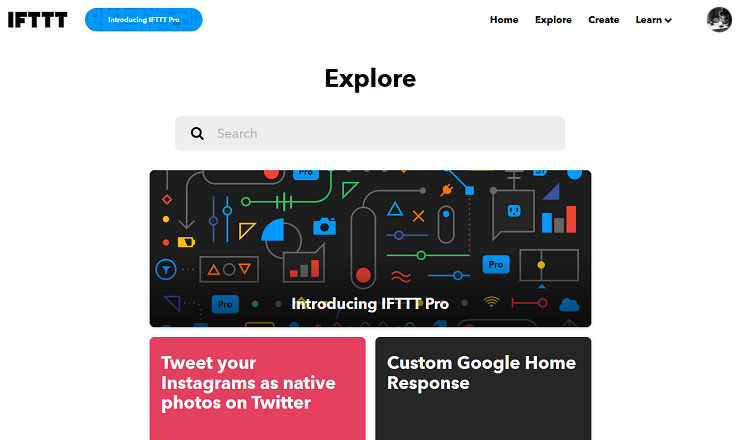
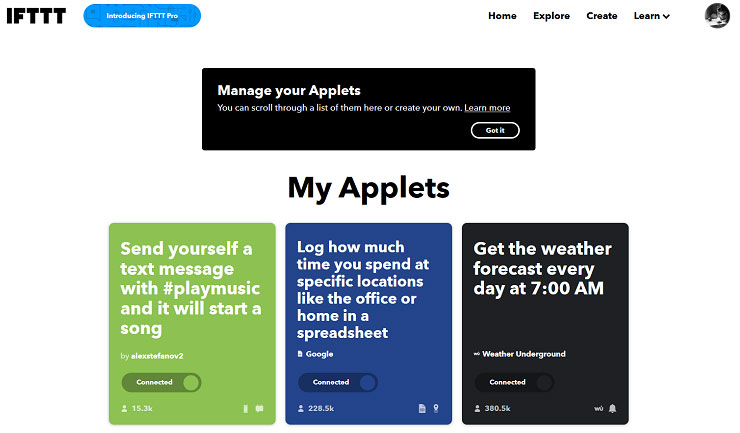
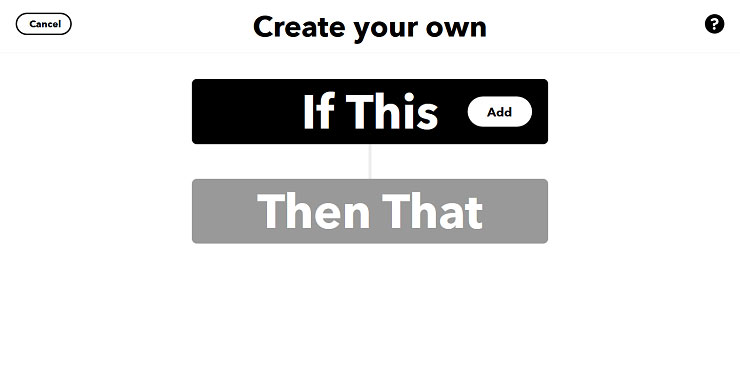
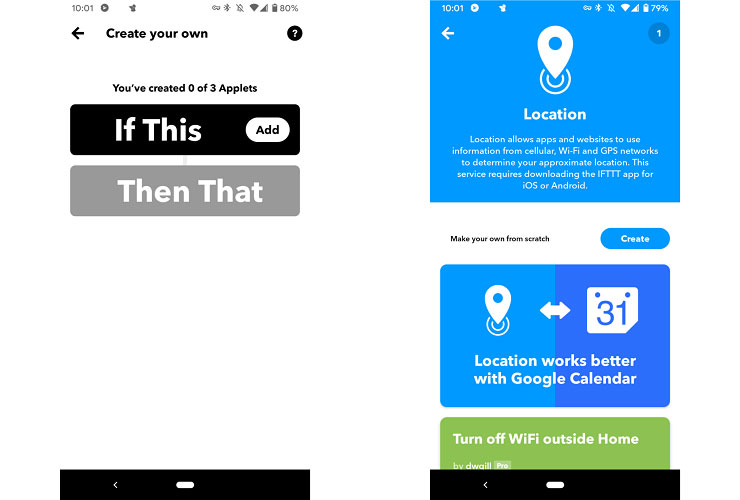






ثبت ديدگاه